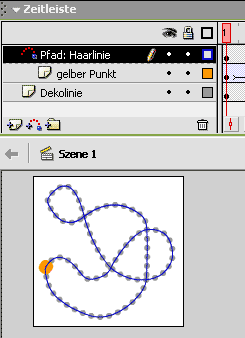Bewegung am Pfad
 Für
eine Bewegung an einem Pfad benötigen wir zunächst ein Symbol
mit einem normalen Bewegungstween. Die Ebene mit dem Bewegungstween
ist ausgewählt und wir fügen nun durch Klicken auf das Pfadsymbol
eine Pfadebene ein. Die Ebene darunter wird automatisch eingerückt
und zeigt auf diese Weise, dass sie zum Pfad gehörig/untergeordnet
ist. Es können mehrere Ebenen an einen Pfad "gehängt"
werden.
Für
eine Bewegung an einem Pfad benötigen wir zunächst ein Symbol
mit einem normalen Bewegungstween. Die Ebene mit dem Bewegungstween
ist ausgewählt und wir fügen nun durch Klicken auf das Pfadsymbol
eine Pfadebene ein. Die Ebene darunter wird automatisch eingerückt
und zeigt auf diese Weise, dass sie zum Pfad gehörig/untergeordnet
ist. Es können mehrere Ebenen an einen Pfad "gehängt"
werden.
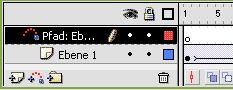
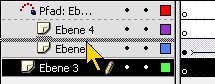
Dazu müssen die Ebenen mit dem Mauszeiger gegriffen und über
eine untergeordnete Ebene geschoben werden.
Man kann eine Ebene auch zur untergeordneten Ebene erklären,
indem man das Kontextmenü zur
Ebene aufruft und Ausgerichtet wählt.
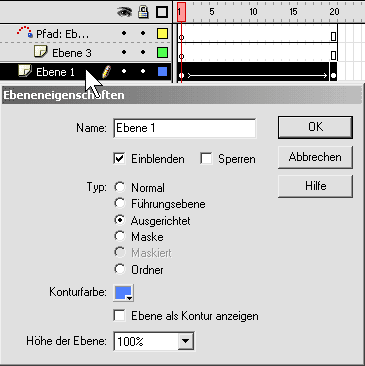
Dieses Eigenschaftenfenster ist auch hilfreich, wenn man die Pfadebene
selbst oder eine untergeordnete wieder zur normalen Ebene umwandeln
will.
Los gehts....
Von A nach B
Jetzt wollen wir einen Pfad haben und zeichnen deshalb in der frisch
angelegten Pfadebene mit einem Linienwerkzeug, am besten mit der Eigenschafteneinstellung
Haarlinie, einen gebogenen Strich
von links nach rechts über die Bühne.
Auf der untergeordneten Ebene befindet sich ein Symbol, dass vielleicht
eine hübsche Libelle oder ein schickes Auto beinhaltet.
Diese Ebene erhält ein Bewegungstween.
 Nun
muss in das Objekt mit dem schwarzen Pfeil ausgewählt und der
Magnet am unteren Ende Werkzeugleiste aktiviert sein. Dann
"greift" man das Symbol genau
Nun
muss in das Objekt mit dem schwarzen Pfeil ausgewählt und der
Magnet am unteren Ende Werkzeugleiste aktiviert sein. Dann
"greift" man das Symbol genau 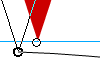 an
seinem Registrierungspunkt und zieht es
zum Pfadende bis es "einklinkt".
an
seinem Registrierungspunkt und zieht es
zum Pfadende bis es "einklinkt".
Die Ebene mit dem Objekt erhält ein weiteres Schlüsselbild
nach vielleicht 80 frames. Bei diesem Schlüsselbild wird das
Symbol am anderen Ende des Pfades mit dem Registrierungspunkt eingeklinkt.
Wenn sich das Objekt am Pfad ausrichten soll, muss an der entsprechenden
Stelle im Eigenschaftenfenster ein Haken gesetzt werden.
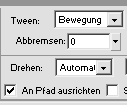
Im Beispiel oben mit sichtbarer Pfadkopie (in einer Ebene über
dem Pfad) Die Beispiele unten mit einem Farbklecks in einer normalen
Ebene unterhalb des Pfades.
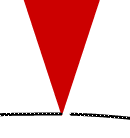
Im Kreis
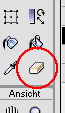 Eine
tatsächliche Kreisbahn kann nicht am Pfad abgefahren werden,
der Kreis muss an einer, wenn auch noch so winzigen Stelle unterbrochen
werden.
Eine
tatsächliche Kreisbahn kann nicht am Pfad abgefahren werden,
der Kreis muss an einer, wenn auch noch so winzigen Stelle unterbrochen
werden.
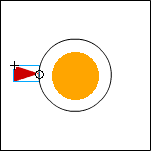 Das gilt auch für alle anderen "geschlossenen" Pfade.
Die Unterbrechung macht man am besten bei größter Ansichtsvergrößerung
mit dem Radiergummi.
Das gilt auch für alle anderen "geschlossenen" Pfade.
Die Unterbrechung macht man am besten bei größter Ansichtsvergrößerung
mit dem Radiergummi.
Diese Unterbrechung ist Anfang und Ende des Pfades, nur so versteht
Flash, dass es (in diesem Fall nicht den kürzesten, sondern)
einen Umweg von A nach B nehmen soll!
Gekreuzte Pfade
Wenn sich Pfade kreuzen, damit z.B. eine 8 geflogen werden kann,
muss darauf geachtet werden, dass es besonders im Kreuzungsbereich
keine Ungenauigkeiten und überflüssige Ankerpunkte bei den
Linien gibt, sondern ein eindeutig gerader und möglichts großwinkliger
Schnitt vollzogen wird, da ansonsten eine Irritation der Führung
entsteht und möglicherweise eine Schleife der Bahn ausgelassen
wird.
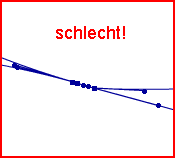
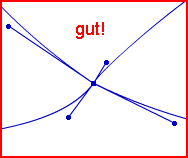
Wenn alles perfekt vorbereitet ist, ist der ein wichtiges Element
für die Übung "Libelle
am Goldfischteich" geschafft!
In diesem Beispiel hier wurde die Pfadlinie wieder kopiert und in
einer Ebene unter dem Pfad (an Position) eingefügt: